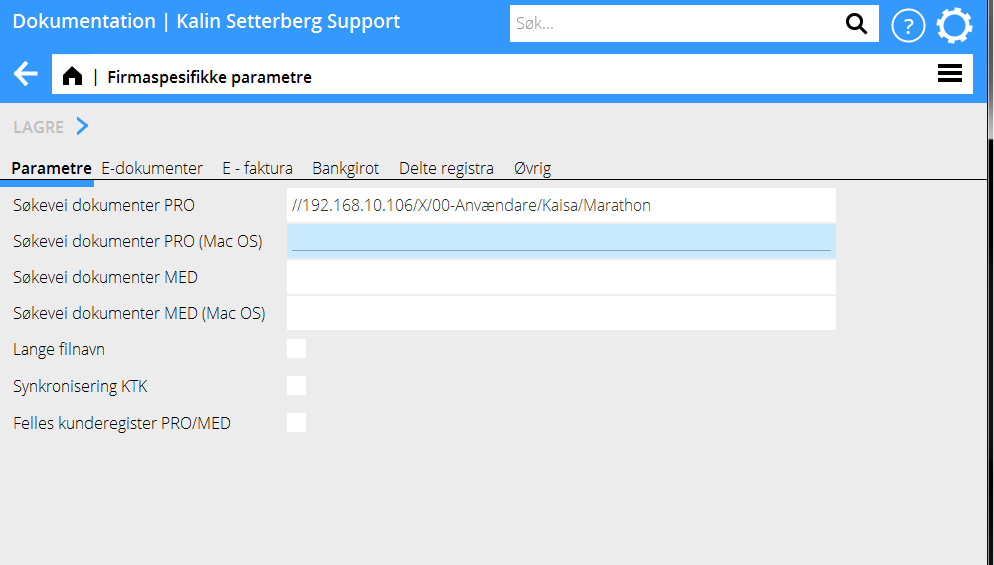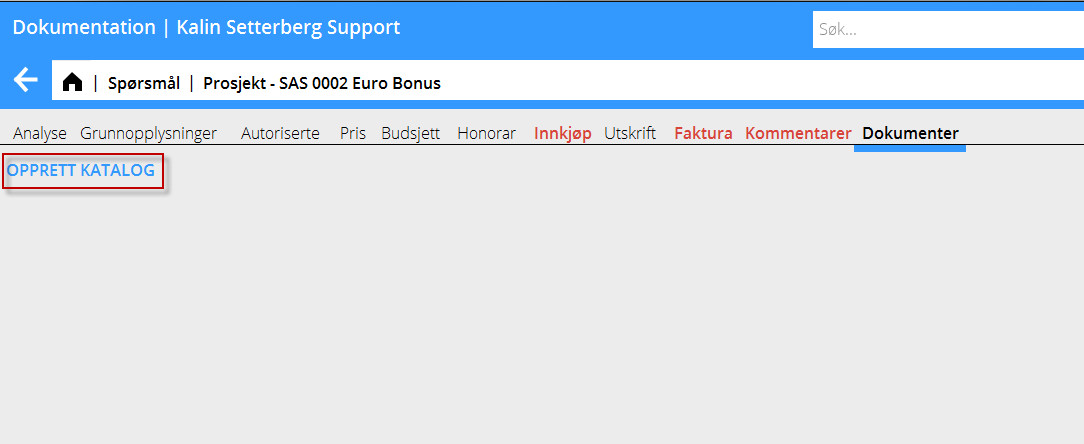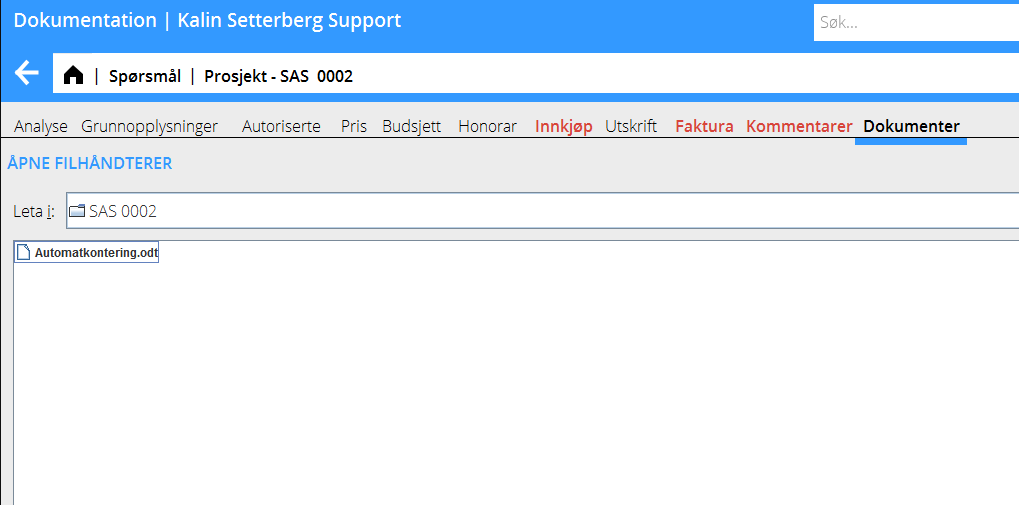Difference between revisions of "Documents in Marathon/nb"
(Created page with "= Dokumenthanteraren i Marathon =") |
|||
| (14 intermediate revisions by 2 users not shown) | |||
| Line 1: | Line 1: | ||
__FORCETOC__ |
__FORCETOC__ |
||
| + | En flik, hvor du kan lagre alle sokumenter, som tilhører et prosjekt. |
||
| − | = Dokumenthanteraren i Marathon = |
||
| + | I Prosjektopplegget finner du fliken Dokumenter, der du kan lagre alle dokumenter som er tilknyttet prosjektet. Dokumentene lagres ikke via programmet, uten på vanlig måte utenfor Marathon. Det er mulig å autorisasjonsstyre adgangen til dokumentene |
||
| − | In the Client and Project tab in Project: Queries, there is a tab called Documents. You can gather all documents concerning the project there. The uploading of documents are made outside of Marathon. It is possible to set an authorisation level to have access to the documents. |
||
| + | Begynn ved å opprette en struktur på din egne server, der dokumentene vil lagres. Opprett en Marathon-mappe. Alle brukere må ha skriveautorisasjon till mappen for at det skal fungere med å lagre og åpne dokumenter |
||
| − | Start with creating a structure on your own server, where the documents will be saved, a ”Marathon folder”. All users must have writing authorisation to the directory in order to save and open documents. |
||
| + | Still inn en søkevei i {{pth|System| Grunnregister/Generelt/Firmaspesifikke parametre}} – Parametre i feltet {{fld|Søkevei dokumenter PRO}}. |
||
| − | Set the path in System: Base registers/General/Company specific parameters, tab Parameters, Path documents PRO. |
||
| + | Noter, at bildet neden bare viser et eksempel på søkevei, du skriver inn den søkevei som gjeller for din egen dokumentserver. |
||
| − | Note, that the example below only shows an example of a path; use one that is valid for your own document server. |
||
| − | {{ExpandImage|PRO-DOC- |
+ | {{ExpandImage|PRO-DOC-NO-Bild1.png}} |
| + | Det beste er å direkte skape en mappe til prosjektet da du oppretter det. Det gjør du i Prosjekt: Spørsmål/Kunde og Prosjekt, fliken Dokument, ved å klikke på funksjonen Opprett katalog. Då skapes mappen for rett kunde og nøyaktig det prosjektet som du er inne i. |
||
| − | It is recommended to create a directory directly when setting up a new project in Project: Queries/Client and Project, tab Documents, function Create folder.That way a directory is created to the client and the very project that you are in. |
||
| − | {{ExpandImage|PRO-DOC- |
+ | {{ExpandImage|PRO-DOC-NO-Bild2.png}} |
| + | Etter at du har lagret ett dokument ser det ut på denne måten i dokumentfliken. Trykk på funksjonen Åpn filhåndterer |
||
| − | After saving a document the project's document tab looks like this. Click Open file manager to read the document. |
||
| + | for å kunne åpne dokumentet. |
||
| − | {{ExpandImage|PRO-DOC- |
+ | {{ExpandImage|PRO-DOC-NO-Bild5.png}} |
| − | [[Category:PRO-DOC- |
+ | [[Category:PRO-DOC-NO]] |
| + | [[Category:Manuals]] |
||
| + | [[Category:Projects]] |
||
Latest revision as of 12:30, 1 September 2023
En flik, hvor du kan lagre alle sokumenter, som tilhører et prosjekt.
I Prosjektopplegget finner du fliken Dokumenter, der du kan lagre alle dokumenter som er tilknyttet prosjektet. Dokumentene lagres ikke via programmet, uten på vanlig måte utenfor Marathon. Det er mulig å autorisasjonsstyre adgangen til dokumentene
Begynn ved å opprette en struktur på din egne server, der dokumentene vil lagres. Opprett en Marathon-mappe. Alle brukere må ha skriveautorisasjon till mappen for at det skal fungere med å lagre og åpne dokumenter
Still inn en søkevei i System: Grunnregister/Generelt/Firmaspesifikke parametre – Parametre i feltet Søkevei dokumenter PRO.
Noter, at bildet neden bare viser et eksempel på søkevei, du skriver inn den søkevei som gjeller for din egen dokumentserver.
Det beste er å direkte skape en mappe til prosjektet da du oppretter det. Det gjør du i Prosjekt: Spørsmål/Kunde og Prosjekt, fliken Dokument, ved å klikke på funksjonen Opprett katalog. Då skapes mappen for rett kunde og nøyaktig det prosjektet som du er inne i.
Etter at du har lagret ett dokument ser det ut på denne måten i dokumentfliken. Trykk på funksjonen Åpn filhåndterer for å kunne åpne dokumentet.